Per creare un progetto di collegamento ai dati in Autodesk Docs, si utilizzeranno comandi noti in Civil 3D; tuttavia, si selezionerà un'unità connessa anziché un ambiente di archiviazione dati locale o una LAN per il progetto.
- Per creare e gestire un progetto di collegamento ai dati di Autodesk Docs, è necessario accedere ad Autodesk Collaboration for Civil 3D che è disponibile con l'abbonamento ad Autodesk BIM Collaborate Pro.
- Per poter creare un progetto di collegamento ai dati all'interno di un progetto di Autodesk Docs esistente, non è necessario essere un amministratore dell'account. Tuttavia, se si desidera creare un nuovo progetto di Autodesk Docs per i collegamenti ai dati, è necessario essere un amministratore dell'account e utilizzare il modulo Account Admin nell'interfaccia Web di Autodesk Docs.
Nota: L'amministratore dell'account che imposta il progetto di Autodesk Docs può utilizzare una cartella di progetto esistente in Autodesk Docs come un modello durante la creazione di un nuovo progetto. È possibile impostare anticipatamente un progetto modello per includere un gruppo di cartelle e file utilizzati normalmente.
Impostazione del modello di cartella di progetto e delle autorizzazioni per il progetto
È possibile utilizzare due opzioni quando si crea un progetto di collegamento ai dati di Civil 3D:
-
È possibile creare manualmente la struttura delle cartelle di progetto in Autodesk Docs, quindi creare il progetto di collegamento ai dati in Civil 3D utilizzando il flusso di lavoro standard per la creazione di progetti di collegamento ai dati. Quando si utilizza questo approccio, è possibile creare un nuovo progetto in Autodesk Docs senza fare riferimento alle impostazioni da un modello di Autodesk Docs, quindi creare il progetto di collegamento ai dati in Civil 3D all'interno del progetto di Autodesk Docs.
Una limitazione di questo approccio è che è necessario impostare manualmente le autorizzazioni di Autodesk Docs per le cartelle del progetto. Dopo aver creato un progetto di Autodesk Docs, impostare la cartella di lavoro in Civil 3D in modo che sia una sottocartella all'interno della cartella \Project Files nel nuovo progetto di Autodesk Docs, quindi creare un progetto di collegamento ai dati in tale cartella utilizzando il comando Nuova cartella di progetto di collegamenti ai dati.
- È possibile creare la struttura della cartella di progetto in Autodesk Docs utilizzando un modello di progetto, quindi creare il progetto di collegamento ai dati in Civil 3D. Questo approccio consente di impostare le autorizzazioni per le cartelle e di utilizzare quindi la struttura (incluse le autorizzazioni impostate per le cartelle) come modello da utilizzare durante la creazione di nuovi progetti.
Questo approccio è documentato nelle sezioni seguenti.
Creazione di un modello di progetto in Autodesk Docs
È possibile creare un progetto in Autodesk Docs da utilizzare come modello, quindi copiare le impostazioni dal modello quando si creano nuovi progetti. È possibile personalizzare le cartelle per questo modello di progetto in Autodesk Docs oppure farlo corrispondere al modello di progetto di Civil 3D corrente installato nella cartella C:\Utenti\Pubblica\Documents\Autodesk\Civil 3D Project Templates.
Quando si copiano le impostazioni da un progetto modello per creare un nuovo progetto, solo la struttura delle cartelle e le autorizzazioni vengono copiate nel nuovo progetto. I file inclusi in una struttura di cartelle di un modello di progetto non vengono copiati quando si crea un nuovo progetto da un modello di progetto.
- Accedere ad Autodesk Docs.
Nota: Per completare i passaggi di questa attività, è necessario essere un amministratore di account di Autodesk Docs.
- Fare clic su Selettore modulo e selezionare il modulo Account Admin.
- Fare clic sulla scheda Progetto.
- Fare clic su Aggiungi per iniziare la creazione di un nuovo progetto.
- Nella pagina Crea profilo progetto, effettuare le seguenti operazioni:
- Immettere un nome per il progetto, ad esempio Modello di progetto di Civil 3D.
- Selezionare Progetto di modello come Tipo di progetto.
- Se lo si desidera, immettere l'indirizzo della società.
- Fare clic su Salva e continua per visualizzare la pagina Attiva i servizi.
- Nella pagina Attiva servizi, effettuare le seguenti operazioni:
- Fare clic su Attiva accanto a Gestore documenti.
- Non selezionare un progetto in Copia impostazioni progetto.
- Immettere l'indirizzo e-mail e fare clic su Salva per aggiungere se stessi come amministratore del progetto.
- Se si desidera condividere questo progetto di modello, è possibile aggiungere altri amministratori al progetto.
- Fare clic su Fine per creare il progetto.
Ora si dispone di un modello vuoto che è possibile riempire con la struttura delle cartelle tipica dell'azienda.
Aggiunta di cartelle al modello di progetto e assegnazione di autorizzazioni basate sul ruolo in Autodesk Docs
Aggiungere le cartelle tipiche utilizzate in un progetto, quindi assegnare alle cartelle le autorizzazioni basate sul ruolo.
Molte funzioni di Autodesk Docs possono essere gestite a livello di utente, ruolo o azienda. Se possibile, si consiglia utilizzare autorizzazioni basate sul ruolo durante la configurazione del modello di progetto in Autodesk Docs. È possibile assegnare le autorizzazioni di accesso alle cartelle a un ruolo Responsabile BIM o Ingegnere civile, quindi, per ogni progetto, assegnare ruoli alle persone anziché gestire singoli accessi.
Le cartelle e le relative autorizzazioni verranno copiate quando si crea un progetto dal modello di progetto.
- In Autodesk Docs, passare al modello di progetto di Civil 3D appena creato.
- Fare clic su Selettore modulo e selezionare il modulo Amministratore di progetto.
- Fare clic sulla scheda Membri.
- Assegnare a se stessi il ruolo di Amministratore di progetto.
- Fare clic su Selettore modulo e selezionare il modulo Gestore documenti.
- Fare clic sulla scheda Cartelle.
- Nella cartella Project Files relativa al modello di progetto, aggiungere le cartelle tipiche utilizzate in un progetto.
Tali cartelle verranno copiate nei nuovi progetti creati in base a questo modello.
- Accanto alla cartella Project Files, selezionare il pulsante Altro, quindi selezionare Autorizzazioni.
- Nella finestra Autorizzazioni, fare clic sul pulsante Aggiungi per visualizzare la finestra di dialogo Aggiungi autorizzazioni.
- Digitare alcune lettere per il nome di un ruolo (ingegnere civile, responsabile del progetto e così via), quindi fare clic sul nome del ruolo nell'elenco.
- Fare clic sull'elenco Livello di autorizzazione e selezionare il livello di autorizzazioni che si desidera assegnare a questo ruolo. Per ulteriori informazioni sulle autorizzazioni, vedere Autorizzazioni per le cartelle.
Nota:
- Le autorizzazioni non sono immediatamente attive in Civil 3D dopo l'applicazione in Autodesk Docs. Dopo aver specificato le autorizzazioni in Autodesk Docs, sono necessari diversi minuti per attivarle in Civil 3D.
- Le cartelle con autorizzazioni di sola visualizzazione non sono visibili agli utenti di Civil 3D.
- Fare clic su OK per terminare il processo. A questo punto vicino al ruolo viene generalmente visualizzato un piccolo triangolo. Quando viene assegnato a un progetto reale, è possibile espandere questo triangolo per visualizzare gli utenti che hanno quel ruolo.
- Chiudere la finestra Autorizzazioni e ripetere il processo per aggiungere autorizzazioni ad altre cartelle di progetto in base alle esigenze.
A questo punto si dispone di un progetto di modello di Autodesk Docs con autorizzazioni basate sul ruolo assegnate alle cartelle. È ora possibile utilizzare questo modello per creare un nuovo progetto come descritto di seguito.
Creazione di un progetto di Autodesk Docs utilizzando le impostazioni del modello di progetto
- Fare clic su Selettore modulo e selezionare il modulo Account Admin.
- Fare clic sulla scheda Progetto.
- Fare clic su Aggiungi per iniziare la creazione di un nuovo progetto.
- Nella pagina Crea profilo progetto aggiungere il nome del progetto e altri dettagli, quindi fare clic su Salva e continua per visualizzare la pagina Attiva i servizi.
- Nella pagina Servizi attivi, fare clic su Attiva accanto a Gestione documenti.
- In Copia impostazioni progetto selezionare il progetto di modello impostato per i progetti di Civil 3D. La struttura delle cartelle e le autorizzazioni per le cartelle verranno copiate automaticamente nel nuovo progetto.
- Aggiungere uno o più amministratori di progetto, quindi fare clic su Fine.
Nei passaggi successivi, verrà creato un progetto di collegamento ai dati in Civil 3D che verrà memorizzato nel progetto di Autodesk Docs.
Come creare un progetto di collegamento ai dati in Autodesk Docs
Questa procedura presuppone che l'utente disponga di un progetto di Autodesk Docs esistente, in cui verrà creato il progetto di collegamento ai dati.
- Nella scheda Prospetto dell'Area strumenti, fare clic con il pulsante destro del mouse sul nodo Collegamenti ai dati
 Imposta cartella di lavoro.
Imposta cartella di lavoro.
- Nella finestra di dialogo Imposta cartella di lavoro, individuare la posizione della cartella di progetto in Autodesk Docs.
La cartella di lavoro per i progetti di collegamenti ai dati deve essere almeno un livello di cartella al di sotto della cartella del progetto di Autodesk Docs. Ad esempio, <Unità Autodesk Docs>\<Nome account>\<Nome progetto>\<Nome cartella di lavoro>. Non è consentito impostare la cartella di lavoro su una cartella esterna al progetto.
Nota: È possibile impostare la cartella di livello superiore \Project Files come cartella di lavoro, ma in questo caso solo gli amministratori possono visualizzare tale cartella. Pertanto, è consigliabile utilizzare una sottocartella all'interno di \Project Files. - Fare clic su Seleziona cartella.
Il nodo Collegamenti ai dati in Prospetto cambia in
 ad indicare che la cartella di lavoro si trova in Autodesk Docs.
ad indicare che la cartella di lavoro si trova in Autodesk Docs.
- Fare clic con il pulsante destro del mouse sul nodo Collegamenti ai dati
 Nuova cartella di progetto di collegamenti ai dati.
Nuova cartella di progetto di collegamenti ai dati.
- È possibile utilizzare lo stesso nome del progetto di Autodesk Docs o un nome diverso.
- Se la struttura delle cartelle di progetto è già stata impostata nel modo desiderato copiando il progetto di modello, non selezionare la casella di controllo Usa modello di progetto.
- Specificare il nome e gli altri dettagli del progetto, quindi fare clic su OK.
- Fare clic con il pulsante destro del mouse sul nodo Collegamenti ai dati
 Imposta cartella di progetto di collegamenti ai dati.
Imposta cartella di progetto di collegamenti ai dati.
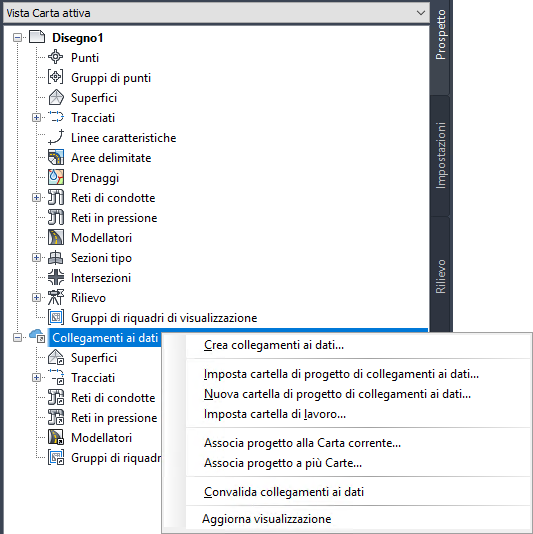
- Selezionare il progetto di collegamento ai dati da utilizzare e fare clic su OK.
- In Autodesk Docs, verificare che la nuova cartella _Shortcuts che viene creata automaticamente quando si crea il progetto di collegamento ai dati disponga delle autorizzazioni necessarie.
- Creare Carte e collegamenti ai dati nel progetto come di consueto e salvarli tutti in Autodesk Docs.
Nota: Il progetto di collegamento ai dati e le Carte associate devono essere memorizzati nello stesso ambiente di archiviazione dati. Quando si lavora in un progetto di collegamento ai dati memorizzato in Autodesk Docs, anche i file cartografici devono essere memorizzati in Autodesk Docs.